فہرست کا خانہ
ایک بڑے ڈیٹاسیٹ کے ساتھ کام کرتے ہوئے جس میں متعدد اندراجات ہوں، ہمیں متن کو ان کی مخصوص متنی اقدار، شرائط، اور ڈپلیکیٹ یا منفرد اقدار کی بنیاد پر تلاش کرنے کی ضرورت ہے۔ مشروط فارمیٹنگ ٹیکسٹ کا رنگ سیلز کے متن کو نمایاں کرنے کے آسان طریقوں میں سے ایک ہے تاکہ انہیں فوری طور پر قابل شناخت بنایا جاسکے۔
فرض کریں کہ ہمارے پاس ایک پروڈکٹ سیلز ہے۔ متنی اقدار پر مشتمل ڈیٹاسیٹ جیسے علاقوں ، شہروں ، زمرے ، اور مصنوعات ۔

ڈاؤن لوڈ کے لیے ڈیٹا سیٹ
آپ نیچے دیے گئے لنک سے ورک بک ڈاؤن لوڈ کرنے کے لیے خوش آمدید ہیں
Excel مشروط فارمیٹنگ ٹیکسٹ Color.xlsx
ایکسل میں متن کے رنگ کو مشروط شکل دینے کے 3 آسان طریقے
طریقہ 1: مخصوص متن کی بنیاد پر مشروط فارمیٹنگ متن کا رنگ
ڈیٹا سیٹ میں، ہم متعدد متنی قدریں دیکھتے ہیں، ہم اپنے منتخب کردہ مخصوص متن کے لحاظ سے متن کے رنگ کو مشروط طور پر فارمیٹ کرنا چاہتے ہیں۔ ہم مشروط فارمیٹنگ کی خصوصیت میں دستیاب تین مختلف اختیارات استعمال کر سکتے ہیں تاکہ کسی مخصوص متن کی بنیاد پر ڈیٹا سیٹ کو مشروط طور پر فارمیٹ کیا جا سکے۔
کیس 1: آپشن پر مشتمل متن کا استعمال کرنا
ٹیکسٹ جس میں مشروط فارمیٹنگ خصوصیت کے تحت پیش کردہ ایک اختیار ہے۔ یہ مشروط طور پر متن کو فارمیٹ کرتا ہے جس میں ایک مخصوص متن ہوتا ہے۔ اس صورت میں، ان متنوں کے لیے جن میں مشرق ہوتا ہے، ہم ان کے متن کا رنگ فارمیٹ کریں گے۔
مرحلہ 1: وہ سیل منتخب کریں جو آپ مشروط طور پر کرنا چاہتے ہیں۔فارمیٹ پھر ہوم ٹیب پر جائیں > منتخب کریں مشروط فارمیٹنگ (سے اسٹائل سیکشن) > منتخب کریں خلیوں کے قواعد کو نمایاں کریں (آپشن مینو سے) > متن جس پر مشتمل ہو اختیار کا انتخاب کریں۔
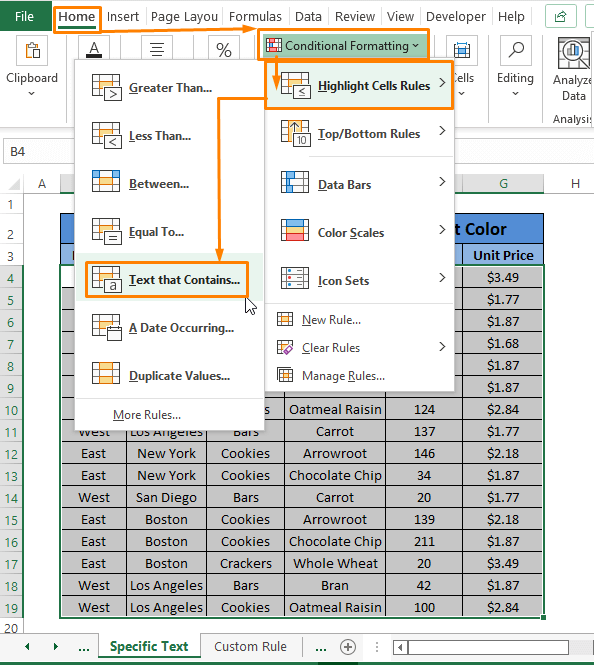
مرحلہ 2: متن جس پر مشتمل ہے ڈائیلاگ باکس پاپ اپ ہوگا۔ . کوئی بھی موجودہ متن (یعنی مشرق ) کو سیل کو فارمیٹ کریں جس میں ٹیکسٹ ہو باکس۔
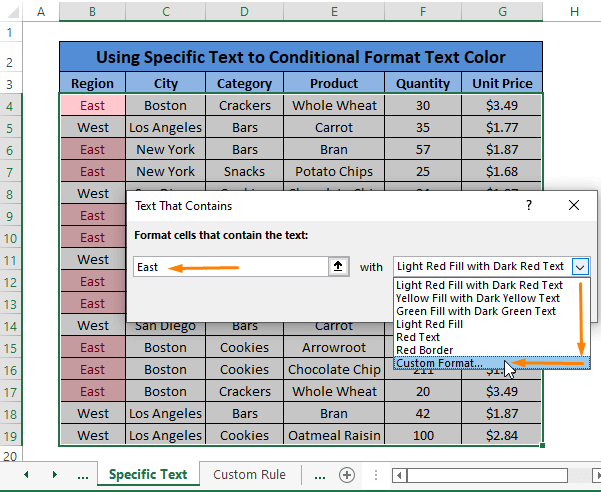
منتخب کریں اپنی مرضی کے مطابق کے ساتھ ڈراپ ڈاؤن اختیارات والے باکس سے فارمیٹ کریں۔
مرحلہ 3: فارمیٹ سیلز ڈائیلاگ باکس ظاہر ہوتا ہے۔ فونٹ سیکشن میں، کوئی بھی سازگار فونٹ رنگ منتخب کریں (یعنی، سرخ، لہجہ 2 )۔
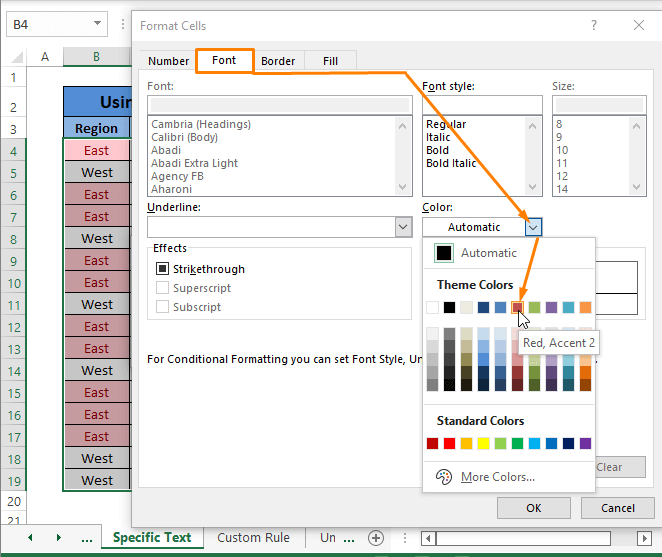
مرحلہ 4: فونٹ کا رنگ منتخب کرنے کے بعد، آپ متن کا پیش نظارہ دیکھ سکتے ہیں جس میں دکھایا گیا ہے کہ مشروط فارمیٹنگ لگانے کے بعد وہ کیسے ظاہر ہوں گے۔
ٹھیک ہے پر کلک کریں۔
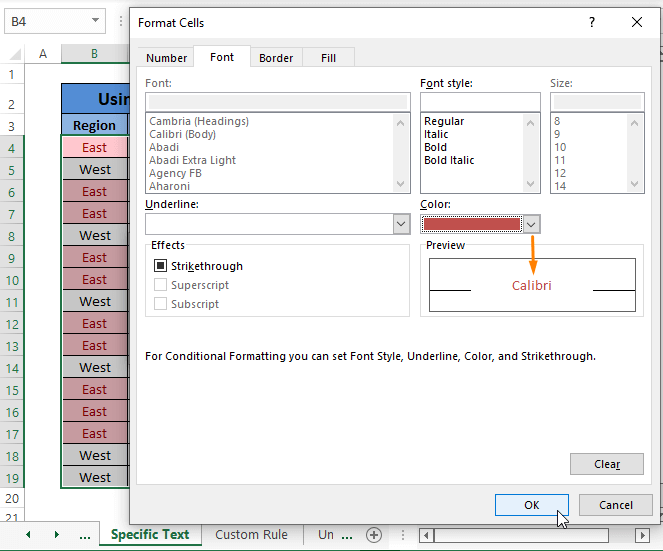
مرحلہ 5: مرحلہ 4 پر عمل کرنا آپ کو متن جس پر مشتمل ہے ڈائیلاگ باکس میں لے جائے گا۔
<1 پر کلک کریں۔>ٹھیک ہے ۔
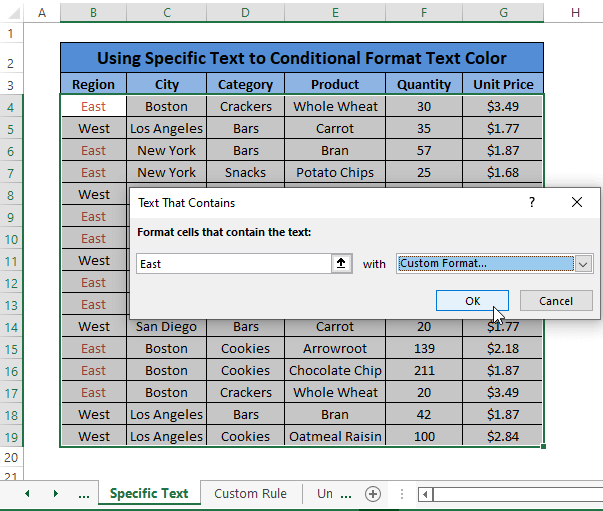
آخر میں، آپ کو وہ تمام متن دریافت ہوں گے جن میں مشرق شامل ہیں مشروط طور پر منتخب متن کے رنگ کے ساتھ فارمیٹ کیا جاتا ہے درج ذیل تصویر۔
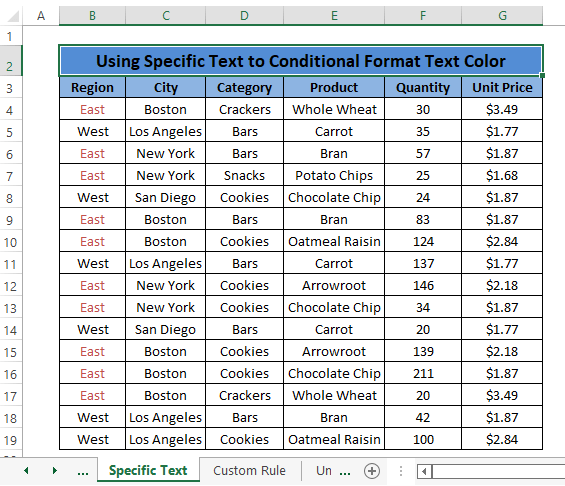
اقدامات کو واضح رکھنے اور الجھن سے بچنے کے لیے ہم صرف مشرقی متن کا استعمال کرکے ڈیٹاسیٹ کو مشروط طور پر فارمیٹ کرتے ہیں۔ آپ اپنی مرضی کے مطابق کوئی دوسرا متن استعمال کر سکتے ہیں۔
کیس 2: Equal to Option استعمال کرنا
متن جس میں ، برابر ہے to مشروط میں پیش کردہ ایک اور آپشن ہے۔فارمیٹنگ فیچر۔ ہم Equal to آپشن کا استعمال کرتے ہوئے متن کے رنگ کو مشروط شکل بھی دے سکتے ہیں۔
کیس 2 شروع کرنے سے پہلے، کالعدم کریں (یعنی CTRL+Z دبائیں) وہ تمام نتائج جو ہم حاصل کرتے ہیں۔ کیس 1 میں مراحل کو انجام دے کر۔
مرحلہ 1: سیلز کی وہ رینج منتخب کریں جنہیں آپ ٹیکسٹ کلر فارمیٹ کرنا چاہتے ہیں۔ اس کے بعد ہوم ٹیب پر ہوور کریں > منتخب کریں مشروط فارمیٹنگ ( اسٹائل سیکشن میں) > منتخب کریں سیلز کے قواعد کو نمایاں کریں (آپشن مینو سے) > Equal to آپشن کا انتخاب کریں۔
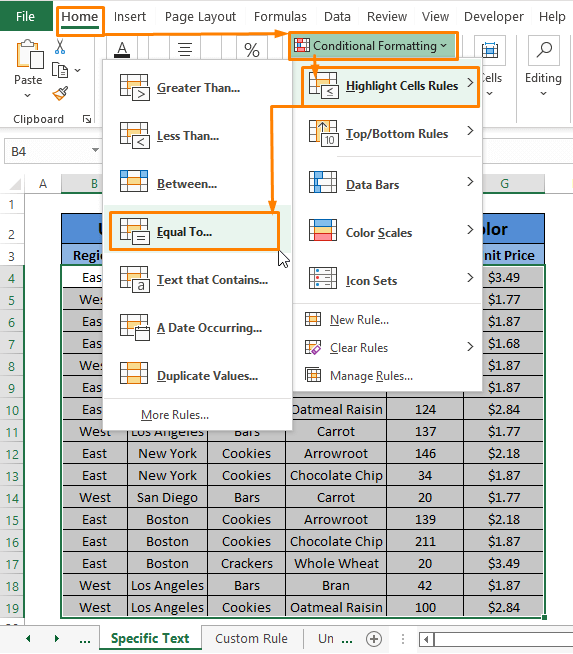
مرحلہ 2: دہرائیں مرحلہ 2 سے 5 کیس 1 کے طریقہ 1، آپ کو تمام مخصوص متن کا سامنا کرنا پڑے گا (یعنی، مشرق ) متن کے رنگ کے ساتھ فارمیٹ کیا گیا ہے جیسا کہ ذیل کی تصویر میں دکھایا گیا ہے۔
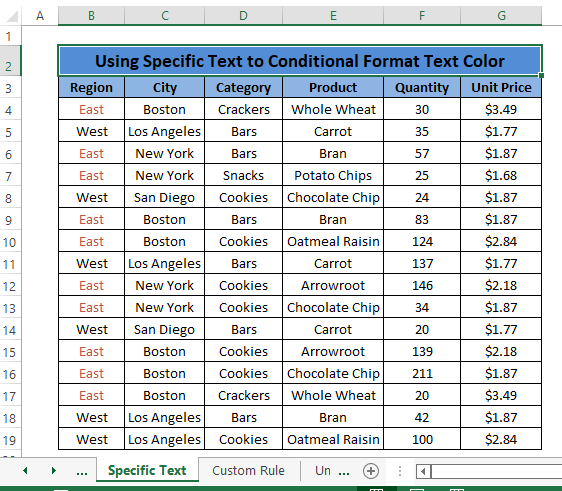
کیس 3: نئے اصول کا اختیار استعمال کرنا
مشروط فارمیٹنگ کے تحت، نیا اصول متن کو مشروط طور پر رنگ کے ساتھ فارمیٹ کرنے کا اختیار ہے۔ ہمیں منتخب سیلز میں مشروط فارمیٹنگ لاگو کرنے کے لیے ایک اصول کی قسم کا انتخاب کرنا ہوگا۔
کیس 3 شروع کرنے سے پہلے، کیس 2 میں حاصل ہونے والے تمام نتائج کو کالعدم کریں (یعنی CTRL+Z دبائیں)۔
مرحلہ 1: سیلز کی ایک رینج منتخب کریں۔ اس کے بعد، ہوم ٹیب پر جائیں > منتخب کریں مشروط فارمیٹنگ ( اسٹائل سیکشن میں) > منتخب کریں نیا اصول (آپشنز میں سے)۔
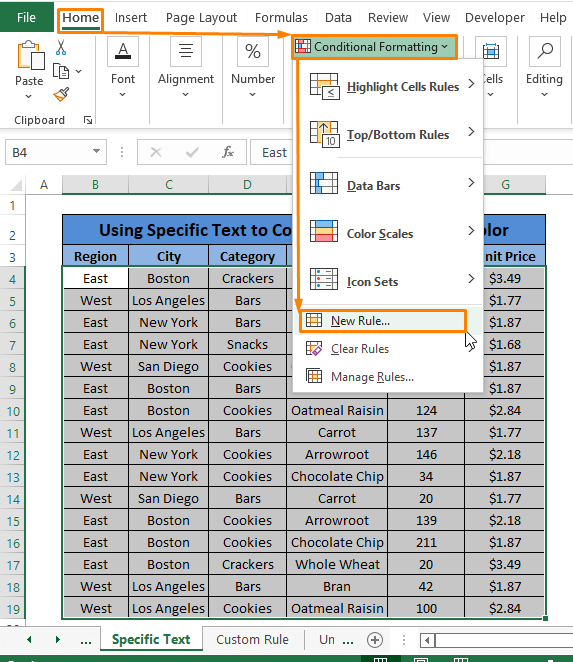
مرحلہ 2: نئے فارمیٹنگ رول کمانڈ ونڈو ظاہر ہوتی ہے۔
منتخب کریں صرف سیلز کو فارمیٹ کریں جن میں پر مشتمل ہے بطور ایک اصول منتخب کریںٹائپ کریں ۔
منتخب کریں مخصوص متن اور مشتمل ہے <1 کے تحت ڈراپ ڈاؤن آپشن باکس والے سیلز کو فارمیٹ کریں۔
مخصوص متن ٹائپ کریں (یعنی مشرق )۔
فارمیٹ پر کلک کریں۔
24>
مرحلہ 3: دوبارہ، طریقہ 1 میں کیس 1 کے مرحلہ 3 اور 4 کو فارمیٹ سیلز ونڈو میں فونٹ کا رنگ منتخب کرنے کے لیے دہرائیں۔
واپس آنا نئے فارمیٹنگ رول ونڈو میں، ٹھیک ہے پر کلک کریں۔
25>
تمام مراحل پر عمل کرنے سے نیچے دی گئی تصویر کی طرح نتیجہ ملتا ہے۔ .
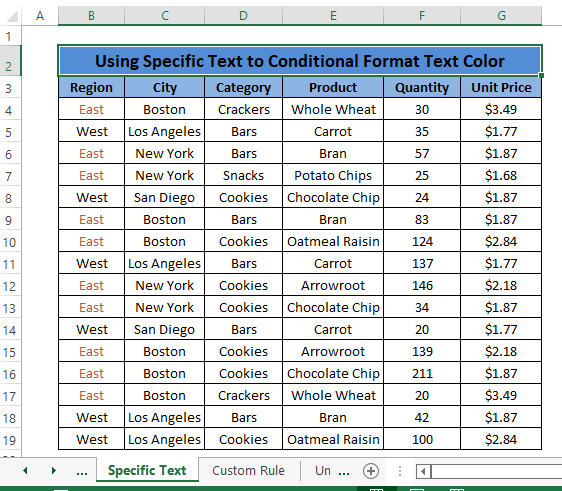
مزید پڑھیں: مشروط فارمیٹنگ ایک سے زیادہ ٹیکسٹ ویلیوز ایکسل میں (4 آسان طریقے)
طریقہ 2: متن کے رنگ کو مشروط فارمیٹ کرنے کے لیے حسب ضرورت اصول کا استعمال کرتے ہوئے
ہم رنگ کے ساتھ مشروط شکل والے متن پر ایک حسب ضرورت اصول لاگو کر سکتے ہیں۔
مرحلہ 1: سیلز کی ایک رینج منتخب کریں پھر ہوم ٹیب پر جائیں > منتخب کریں مشروط فارمیٹنگ ( اسٹائلز سیکشن میں) > نیا اصول منتخب کریں (آپشنز میں سے)۔
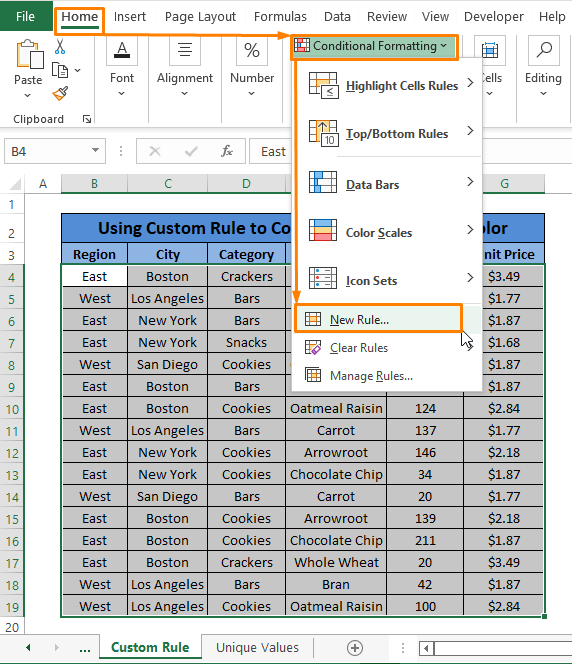
مرحلہ 2: نئے فارمیٹنگ رول ونڈو نمودار ہوتی ہے۔ .
ونڈو میں،
منتخب کریں اس بات کا تعین کرنے کے لیے ایک فارمولہ استعمال کریں کہ کن سیلز کو فارمیٹ کرنا ہے بطور ایک اصول کی قسم منتخب کریں ۔
نیچے فارمولے کو فارمیٹ ویلیوز میں ٹائپ کریں جہاں یہ فارمولہ درست ہے باکس۔
=$B4="East" یہاں، فارمولہ تمام فارمیٹ کرتا ہے۔ وہ قطاریں جو علاقہ کالم میں "مشرق" پر مشتمل ہیں (یعنی کالم B )
فارمیٹ پر کلک کریں۔
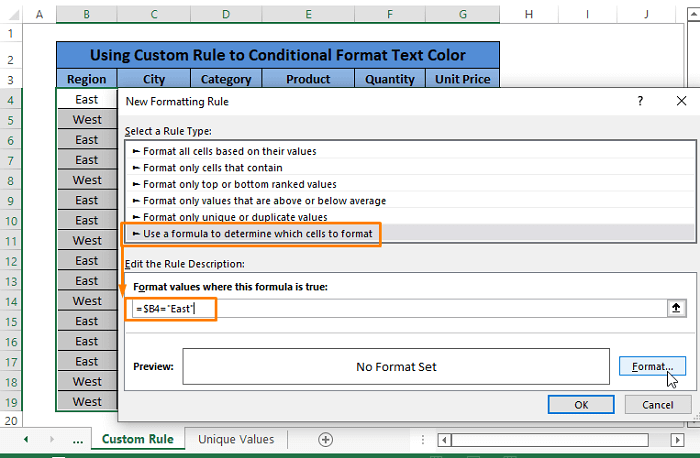
مرحلہ 3: ایک بار پھر، سیلز فارمیٹ کریں ونڈو میں فونٹ کا رنگ منتخب کرنے کے لیے طریقہ 1 میں کیس 1 کے مرحلہ 3 اور 4 کو دہرائیں۔
مرحلہ 3 اور 4 کے بعد طریقہ 1 میں کیس 1 کا آپ کو نئے فارمیٹنگ اصول ونڈو میں واپس کرتا ہے۔
ٹھیک ہے پر کلک کریں۔
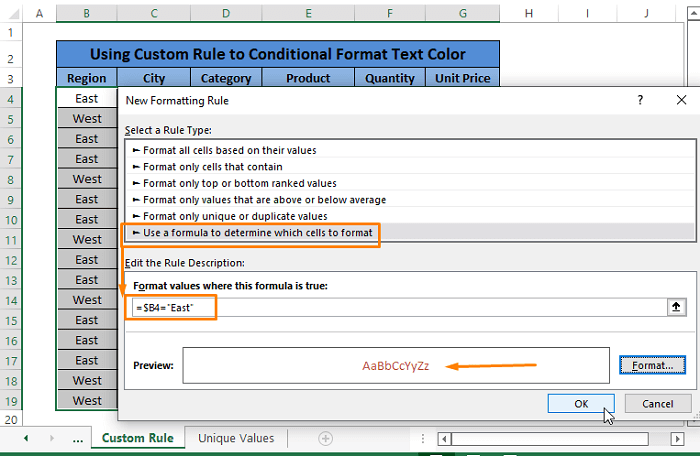
آخر میں، آپ کو ایک نتیجہ ملے گا جیسا کہ نیچے دی گئی تصویر میں دکھایا گیا ہے۔
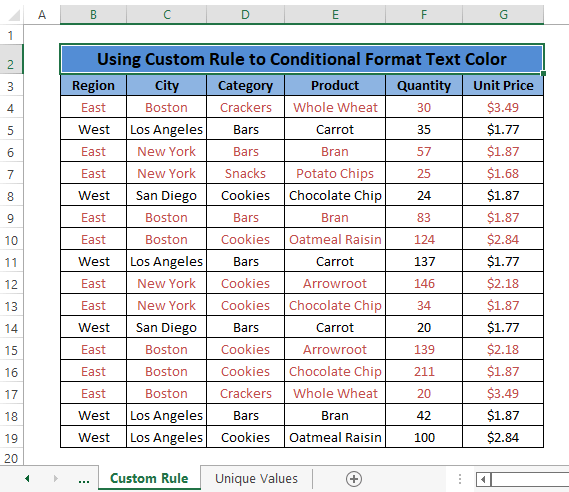
مزید پڑھیں: کی بنیاد پر قطار کا رنگ تبدیل کرنے کا طریقہ ایکسل میں ایک سیل میں ٹیکسٹ ویلیو
اسی طرح کی ریڈنگز:
- ایکسل میں VLOOKUP کی بنیاد پر مشروط فارمیٹنگ کا استعمال کیسے کریں<2
- ایکسل میں اعلی ترین قدر کو نمایاں کریں (3 فوری طریقے) 33>32> ایکسل میں سب سے کم قدر کو کیسے نمایاں کریں (11 طریقے)
- تاریخوں کی بنیاد پر Excel میں مشروط فارمیٹنگ کا استعمال کریں
- Excel مشروط فارمیٹنگ آج سے پرانی تاریخیں (3 آسان طریقے)
طریقہ 3: کنڈیشنل فارمیٹ ٹیکسٹ کلر میں ڈپلیکیٹ یا منفرد اقدار کا استعمال کرتے ہوئے
مشروط فارمیٹنگ کو بڑھانے کے لیے، ہم نیا اصول ونڈ میں ایک مختلف اصول کی قسم منتخب کرسکتے ہیں۔ متن کے رنگ کو مشروط طور پر فارمیٹ کریں۔ ہم صرف ڈپلیکیٹ یا منفرد اقدار کا انتخاب کر سکتے ہیں۔
کیس 1: ڈپلیکیٹ اقدار
مرحلہ 1: دہرائیں مرحلہ 1 سے 3<طریقہ 2 کا 2.
بس منتخب کریں صرف منفرد یا ڈپلیکیٹ قدروں کو فارمیٹ کریں بطور ایک اصول کی قسم منتخب کریں اور منتخب کریں ڈپلیکیٹ کے تحت طریقہ 2 کے مرحلہ 2 میں تمام باکس کو فارمیٹ کریں۔
ٹھیک ہے پر کلک کریں۔
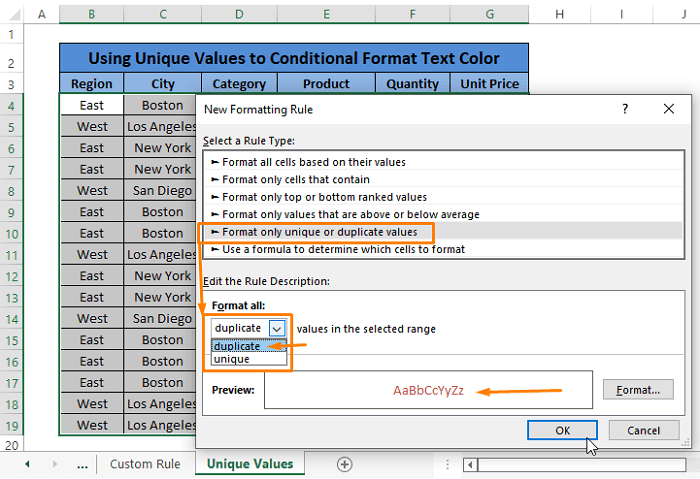
سب دیڈپلیکیٹ اقدار کو منتخب ٹیکسٹ رنگ کے ساتھ فارمیٹ کیا جاتا ہے۔
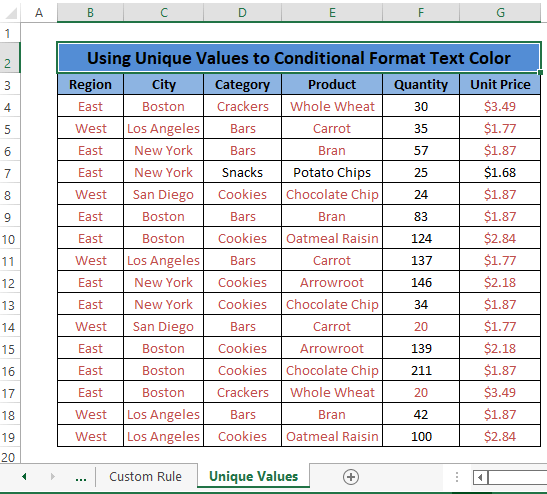
کیس 2: منفرد اقدار
مرحلہ 1: طریقہ 3 میں کیس 1 کے مرحلہ 1 میں اخذ کردہ ہدایات پر عمل کریں۔ صرف سب کو فارمیٹ کریں باکس میں منفرد کو منتخب کریں۔
<1 پر کلک کریں۔>ٹھیک ہے ۔
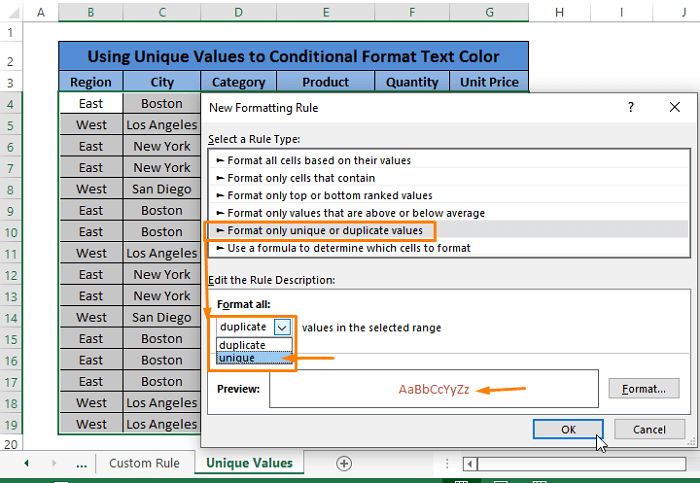
مرحلہ 1 پر عمل درآمد کے نتیجے میں رینج میں موجود تمام منفرد سیلز کو فارمیٹ کیا جاتا ہے۔
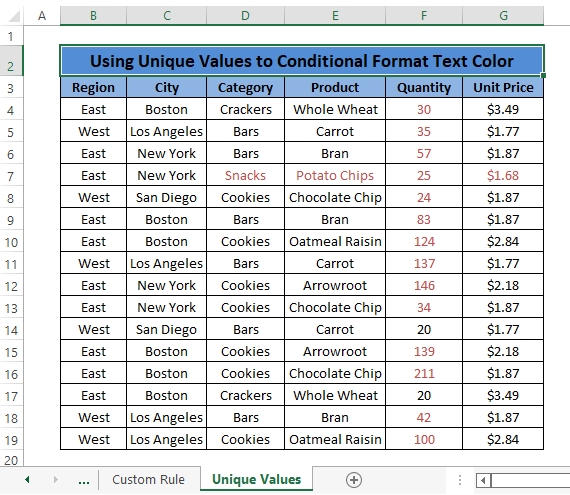
مزید پڑھیں: ایکسل میں مشروط فارمیٹنگ کا استعمال کیسے کریں [الٹیمیٹ گائیڈ]
>7> 0> اس مضمون میں، ہم متن کے رنگ کا استعمال کرتے ہوئے مشروط طور پر سیلز کو فارمیٹ کرتے ہیں۔ ایسا کرنے کے لیے، ہم مشروط فارمیٹنگفیچر میں پیش کردہ متعدد اختیارات استعمال کرتے ہیں جیسے کہ ٹیکسٹ جس پر مشتمل ہو، مساوات، نیا اصولاقسام ، اور حسب ضرورت اصول۔ امید ہے کہ آپ کو مذکورہ بالا طریقے کام کرنے کے لیے کارآمد معلوم ہوں گے۔ تبصرہ کریں، اگر آپ کے پاس مزید سوالات ہیں یا آپ کے پاس کچھ شامل کرنا ہے۔
